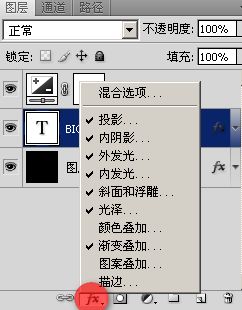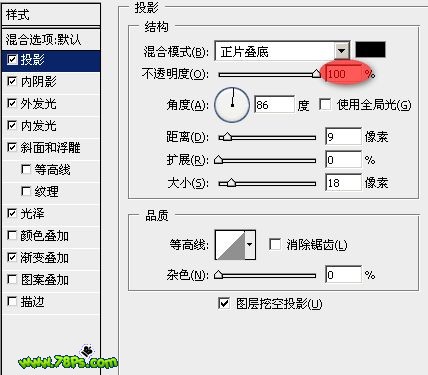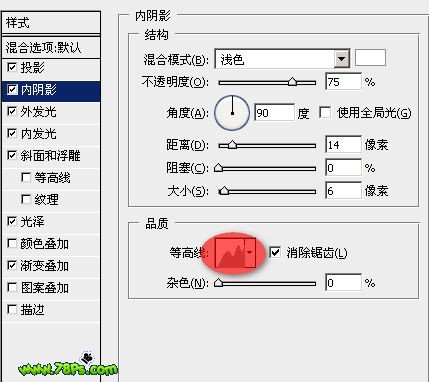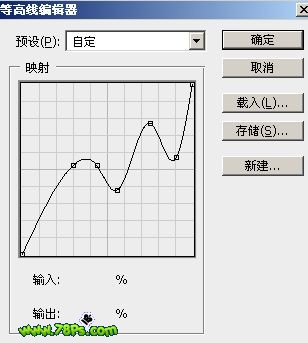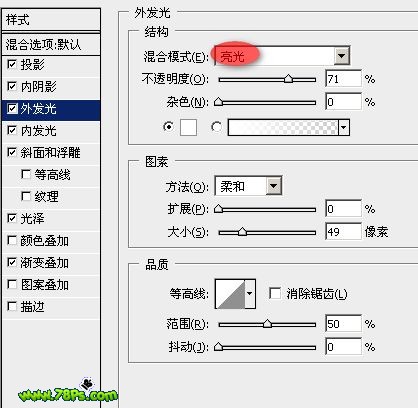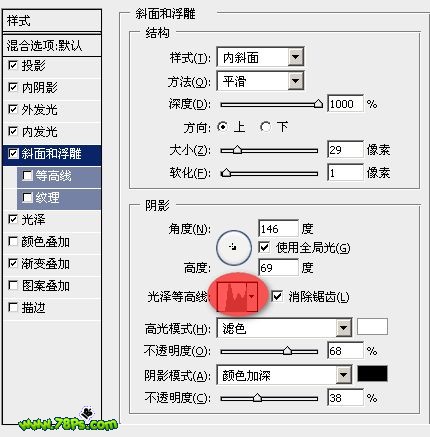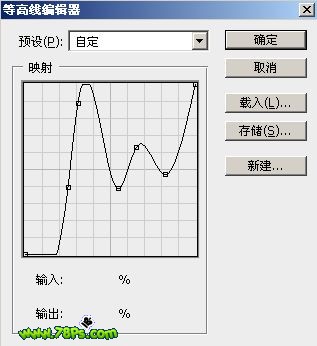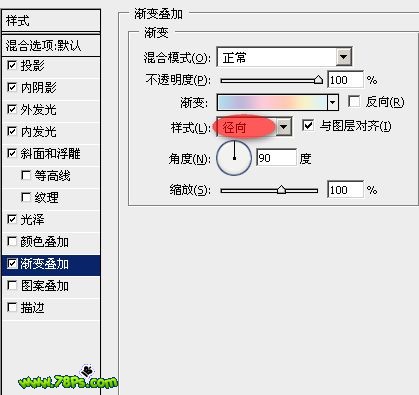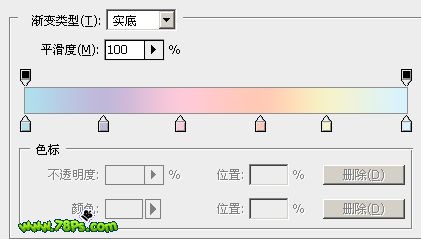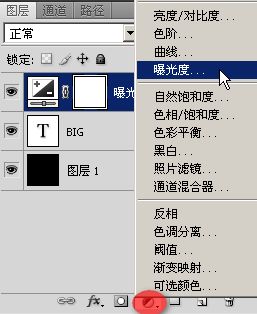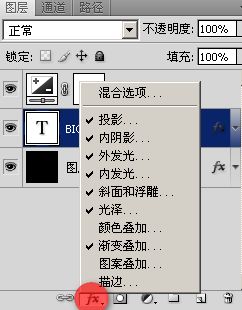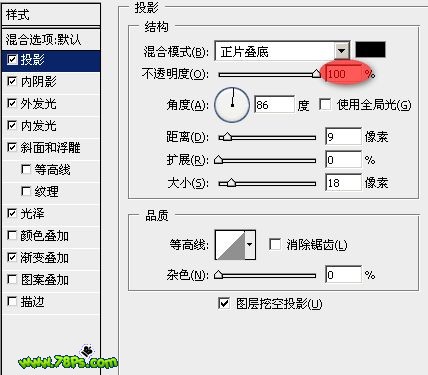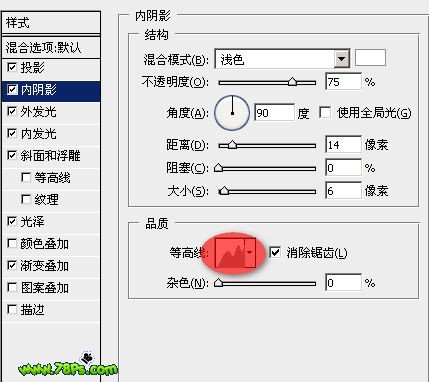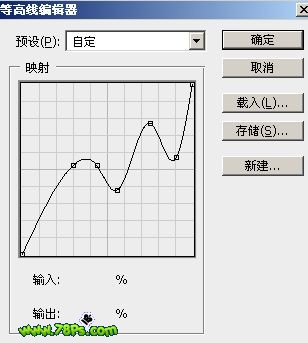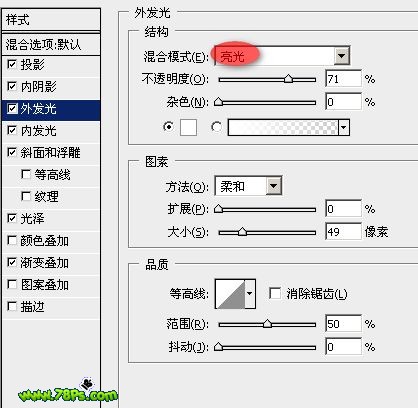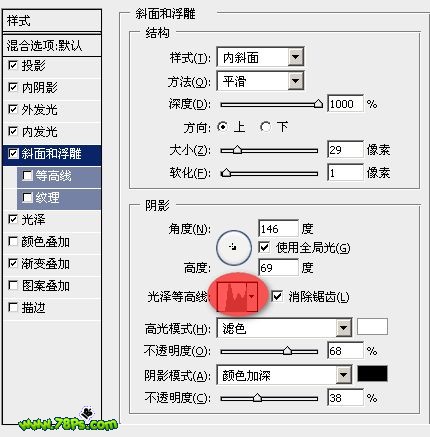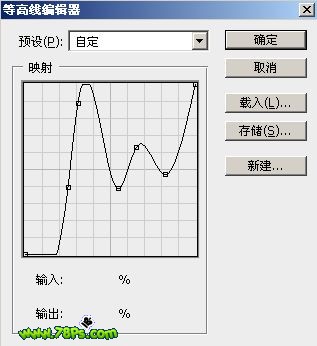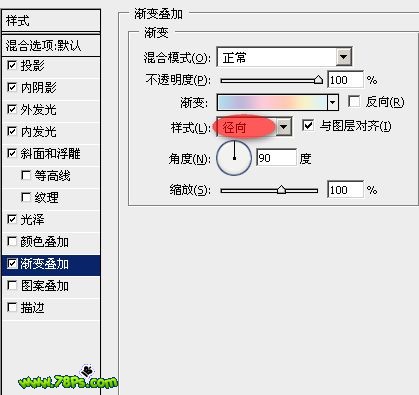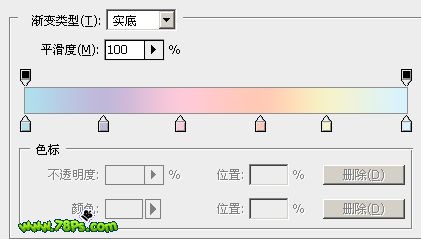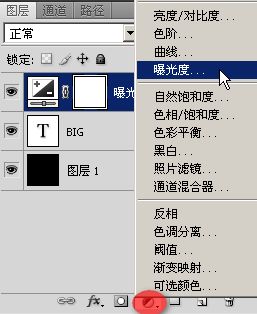下面图老师小编跟大家分享Photoshop制作漂亮的彩色光感字,一起来学习下过程究竟如何进行吧!喜欢就赶紧收藏起来哦~
本教程介绍非常不错的光亮的质感字效果的制作。选选择好适当的字体,再加上图层样式,适当的设置一下,其中几个曲线的设置比较关键。最好再加强一下对比度即可。
最终效果
1、首先我们需要一个比较粗的字体,这里使用的字体是Porky’s。按CTRL+N新建一个500*500px的背景文档,按SHIFT+F5填充背景为灰色(#3D3D3D)。制作好背景好,使用文字工具选中我们刚才下载的字体输入英文,字体颜色为白色,大小为200点。
2、下面的步骤我们将要添加样式到字体上。点击图层面板底部的fx图标,分别添加各种的图层样式,我们必须仔细点看清每个设置和参数,特别是等高线。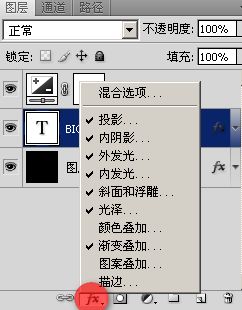
投影样式。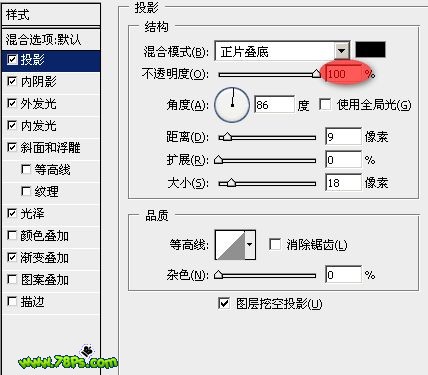
内阴影样式: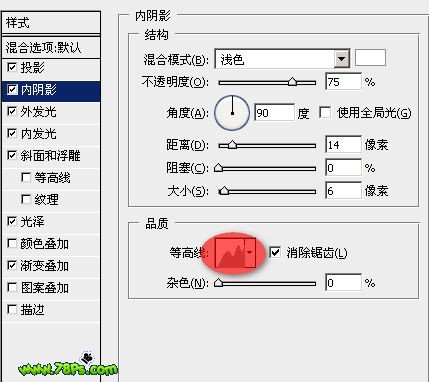
等高线设置图: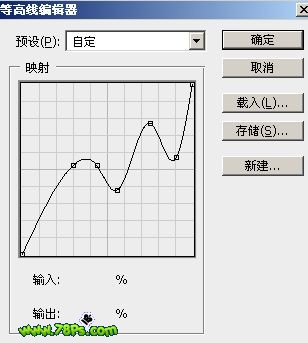
外发光样式: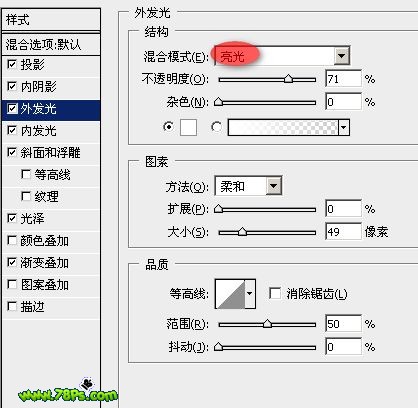
内发光样式:
斜面与浮雕样式(注意等高线):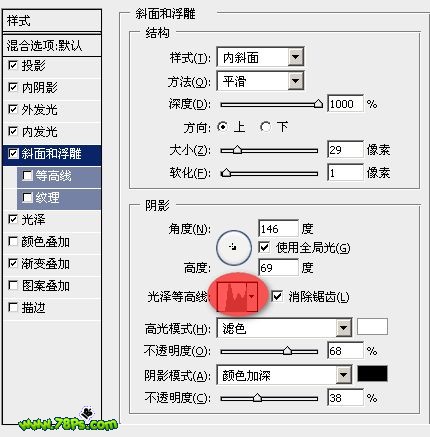
等高线设置: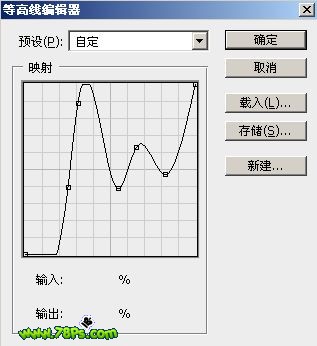
光泽样式:
渐变叠加样式: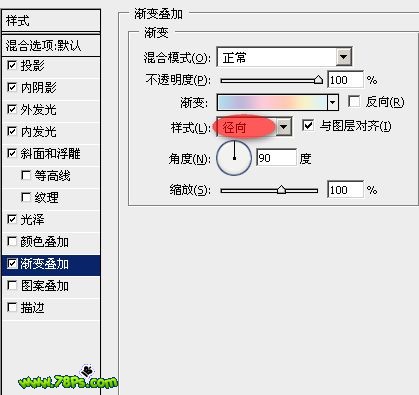
(本文来源于图老师网站,更多请访问https://m.tulaoshi.com/psxg/)渐变的颜色(从左到右)和大概位置 1. #bedeec,2. #bcb7d7,3. #f0c9d7,4. #f5c8b5,5. #f5f2ca,6. #dff3fe。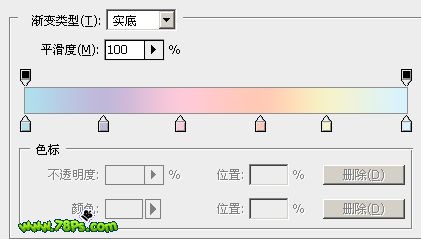
(本文来源于图老师网站,更多请访问https://m.tulaoshi.com/psxg/)添加好正确的样式后的效果图。
3、最后我们添加一个曝光度,在图层面板底部点击那个黑白图标选择曝光度。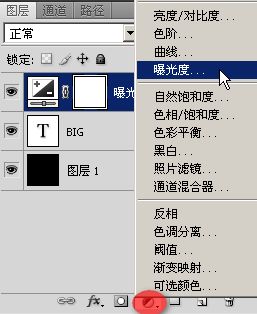
设置参数如下,你可以自行调节。
最终效果。